iPhone 和 Chromebook 是科技巨頭產品的真正定義,由於軟體相容性,它們通常不能很好地協同工作。這就是為什麼用戶在嘗試將照片從iPhone傳輸到Chromebook時遇到各種問題的原因。如果您在同一條船上並正在尋找更簡單的解決方法,請不要再擔心了。我們精心挑選了各種簡單的方法,允許您將照片從iPhone複製到Chromebook。閱讀本指南並瞭解如何 將照片從iPhone傳輸到Chromebook。

不想將 iPhone 上的所有照片複製到 Chromebook,而只想將其中的幾張照片複製到 Chromebook?我們的專用工具 Coolmuster iOS Assistant提供了出色的體驗。它的技術方面使其成為將照片從iPhone導出到電腦的最佳選擇。它使體驗變得非常簡單。
數據傳輸中最關鍵的因素是效率和有效性。 Coolmuster iOS Assistant 確實具有這些特徵。更重要的是,傳輸工具必須非常安全、方便且易於使用,而該工具應有盡有。最好的部分是,如果需要,您可以傳輸特定的照片。除了照片,它還支援消息,聯繫人,書籤,音樂,照片,應用程式,視頻等的傳輸。
此外,它還允許您在選擇要傳輸的檔時進行預覽。您還可以從電腦編輯保存在 iOS 上的資料資訊。
如何使用 iOS Assistant 將照片從 iPhone 獲取到 Chromebook:
01在Chromebook電腦上安裝該程式,然後啟動它。您將進入其主介面。從那裡,使用USB將iPhone插入計算機。
02該軟體將識別連接的iPhone,您會在Chromebook上看到一個彈出視窗。輕點“ 信任 ”選項,然後輕點 “繼續”。


03按兩下 「照片 」資料夾,然後在選擇要傳輸的照片時預覽所有詳細資訊。完成後,點擊 出口 將圖像從iPhone傳輸到Chromebook。
也可以參考:
iCloud 是 Apple 的官方雲存儲,可讓使用者將檔保存在雲中。您可以輕鬆地將 iPhone 檔(包括照片)保存在 iCloud 中,並存取它們並將其儲存在 Chromebook 上。使用 iCloud,只要您知道它是如何完成的,就可以快速輕鬆地將圖片從 iPhone 複製到 Chromebook。
以下是有關如何將圖片從iPhone下載到Chromebook的步驟:
步驟 1。在iPhone上打開 “設置 ”應用,然後按兩下頂部的 [您的姓名]。 現在按 iCloud,然後選擇 照片。現在,打開 iCloud照片 選項以 將照片與iCloud同步。

第2步。在 Chromebook 上,打開瀏覽器並前往 iCloud 網站。使用Apple ID和密碼登錄您的帳戶。
第 3 步。您將看到儲存在 iCloud 上的資料。選擇 照片, 然後勾選要保存到 Chromebook 的專案。

按兩下上部的 「下載 」 按鈕。
注意: iPhone和計算機都應連接到Internet,然後才能成功使用此選項。此外,iCloud 提供 5 GB 的免費存儲空間,如果您覺得 iCloud 儲存空間不足,則必須升級然後支付 iCloud 儲存空間。
Google相冊是Google推出的一款很棒的雲存儲和照片共享服務。此應用程式可讓您下載、訪問和同步連結到同一 Gmail 帳戶的所有設備上的照片。通過Google相冊,您可以在Chromebook等其他設備上以全品質訪問和共用iPhone上的照片。這樣,只要您使用相同的Gmail帳戶登錄,您就可以隨時隨地訪問備份的圖片。步驟如下:
步驟 1。首先,在iPhone上安裝並打開 Google相冊 應用程式。接下來,註冊/登錄您的Gmail帳戶。之後,按兩下 個人資料 按鈕,然後前往 照片設置。

第2步。啟用 備份和同步。您還可以選擇要在 Chromebook 上傳輸的圖片的一個資料夾或所有資料夾。

第 3 步。前往 Chromebook 上的網站瀏覽器,然後在搜索欄中輸入 Google 相冊 。使用您在 Google 相冊網站上備份 iPhone 圖片時所用的同一 Gmail 帳戶登錄。
第 4 步。最後,從iPhone中選擇圖片,然後打開 省略號 功能表。從下拉清單中選擇 「下載 」按鈕,然後保存在 Chromebook 上選擇的照片。
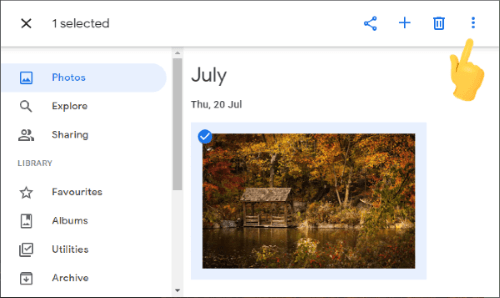
使用Google相冊 傳輸iPhone照片 非常簡單方便。但是Google相冊有其相當多的局限性。例如,在下載過程中可能會出現中斷,因為它依賴於互聯網。您無法有選擇地備份照片。
閱讀更多提示:
您可以在 PC 上獲取 iPhone 消息的 4 種最佳方法 [更新]
適用於 iPhone 使用者的 6 大 iPhone 檔案瀏覽器 [Windows/Mac]
通過USB傳輸圖片是在智慧手機和計算機之間複製檔的最簡單而有效的方法之一。這是一種傳統的檔傳輸方式,在將 iPhone 照片匯出到 Chromebook 時會派上用場。以下是開始的步驟:
步驟 1。首先,使用USB將iPhone插入Chromebook。確保在顯示通知時按兩下iPhone上的 信任 。
第2步。接下來,在 Chromebook 上打開 檔案 應用程式以存取手機。前往包含您要傳輸的圖片的資料夾。您還可以在電腦上創建一個資料夾來保存照片。
第 3 步。最後,選擇要傳輸的圖片並將它們拖放到您創建的資料夾中。
Snapdrop 是將照片、文檔、媒體檔等從 iPhone 傳輸到 Chromebook 的另一種有效方式。由於其HTTPS協定加密,此應用程式非常適合共享檔。
Snapdrop 應用程式還支援無線傳輸,您可以通過 WiFi 將照片從 iPhone 傳輸到 Chromebook。
以下是使用 Snapdrop 的步驟:
步驟 1。打開 Chromebook 計算機,然後在 Chrome 瀏覽器上存取 Snapdrop.net 網站。打開您的 iPhone,然後在瀏覽器上訪問 Snapdrop 網站。
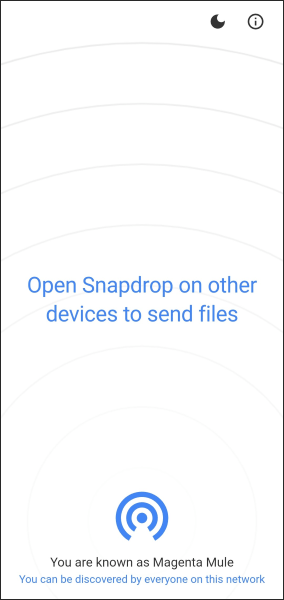
第2步。您會在 iPhone 螢幕上找到帶有圖示的 Chromebook 名稱。點擊它,然後選擇要複製到 Chromebook 的照片。
第 3 步。點擊 Chromebook 上的 下載 以傳輸您的所有照片。
這就是通過 Snapdrop 將照片無線傳輸到 Chromebook 的全部內容。最好的部分是您可以從兩端做到這一點。
這就是如何將照片從iPhone發送到Chromebook的全部內容。這些是在 iPhone 和 Chromebook 之間複製圖片的最有效方法。使用這些選項,您可以毫無問題地將數據從iPhone無縫複製到Chromebook。選擇適合您需求且使用更簡單的方法。
總體而言, Coolmuster iOS Assistant是強烈推薦的解決方案。該應用程式保證了高成功率,而不會造成質量損失。
相關文章:
將iPhone聯繫人備份到Google?在這裡查看 5 種簡單的方法!
[解決了!7 個應用程式的快速修復未轉移到新的 iPhone 問題





